电脑网络出现黄三角感叹号怎么办 电脑网络出现感叹号怎么解决
更新时间:2024-07-01 09:40:10作者:runxin
通常情况,在启动电脑进入桌面后,用户都能够通过右下角任务栏显示的网络图标来设置上网连接,不过有些用户也会遇到电脑中网络图标出现感叹号标志的情况,导致网络无法正常连接,对此电脑网络出现黄三角感叹号怎么办呢?今天小编就来教大家电脑网络出现感叹号怎么解决全部内容。
具体方法如下:
1、首先,可将路由器关闭电源或者重启一下。

2、然后通过电脑或笔记本进入路由器设置,进入设置界面后,可将路由器的帐号密码输入一遍或者重新设定一次。
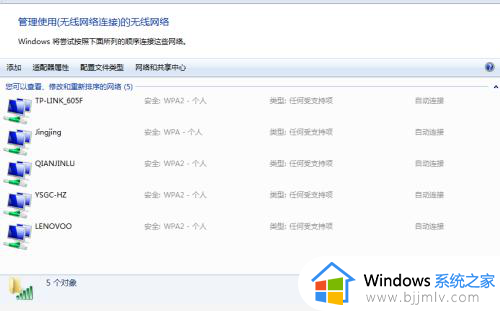
3、还可将电脑或笔记本的无线网卡打开,在网络和共享中心里面,找到更改适配器的选项设置。
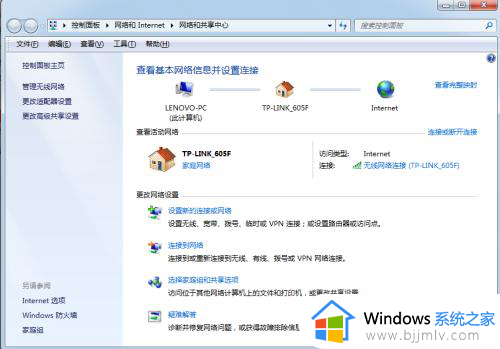
4、将无线连接的属性打开,设置为自动获取IP ,然后禁用一下无线连接,再启用,让电脑或笔记本自动搜索路由器的信号,搜索完成后点击连接就可。
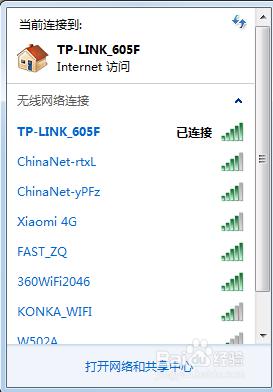
综上所述就是关于电脑网络出现感叹号怎么解决全部内容了,有遇到这种情况的用户可以按照小编的方法来进行解决,希望本文能够对大家有所帮助。
电脑网络出现黄三角感叹号怎么办 电脑网络出现感叹号怎么解决相关教程
- 电脑出现黄三角感叹号上不网解决方法 电脑网络出现黄三角感叹号怎么办
- 电脑网络黄色感叹号是怎么回事 电脑网络连接显示黄色感叹号修复方法
- windows设备安全性黄色感叹号怎么办 windows安全中心出现黄色感叹号如何解决
- 电脑连不上网显示黄色感叹号怎么办 电脑连接不上网黄色感叹号处理方法
- 感叹号键盘怎么打出来 电脑键盘感叹号在哪里打
- kindle没电了充电一直显示感叹号怎么办 kindle充电一直显示感叹号如何解决
- 设备管理器网卡驱动显示叹号怎么办 无线网卡驱动感叹号解决方法
- wifi连接后有个感叹号怎么办 wifi连接后有个感叹号如何解决
- sm总线控制器有感叹号怎么回事 设备管理器中sm总线控制器有感叹号的解决教程
- 未识别的网络怎么处理 电脑出现未识别的网络如何解决
- 惠普新电脑只有c盘没有d盘怎么办 惠普电脑只有一个C盘,如何分D盘
- 惠普电脑无法启动windows怎么办?惠普电脑无法启动系统如何 处理
- host在哪个文件夹里面 电脑hosts文件夹位置介绍
- word目录怎么生成 word目录自动生成步骤
- 惠普键盘win键怎么解锁 惠普键盘win键锁了按什么解锁
- 火绒驱动版本不匹配重启没用怎么办 火绒驱动版本不匹配重启依旧不匹配如何处理
电脑教程推荐
win10系统推荐